تبدیل ریال به تومان در اکسل
تبدیل ریال به تومان در اکسل
در واحد مالی و ارزی کشورمان، هر تومان برابر با ۱۰ ریال است. بنابراین به سادگی میتوان فهمید که برای تبدیل کردن یک عدد برحسب ریال به تومان، کافی است آن را بر ۱۰ تقسیم کرده یا یک صفر از آن برداریم. مقدار حاصل براساس واحد تومان قابل بیان است. برای روش شدن موضوع مقایسههای زیر را در نظر بگیرید. آموزش تبدیل ریال به تومان در اکسل
جدول ۱: تبدیل اعداد برحسب ریال به تومان
| عدد بر حسب ریال | عدد برحسب تومان |
| 1000 | 100 |
| 1250 | 125 |
| 1254 | 125.4 |
| 158200 | 15820 |
نکته: همانطور که مشاهده میکنید، تبدیل بعضی از اعداد برحسب ریال، ممکن است باعث شود که مقدار برحسب تومان، به صورت اعشاری ظاهر شود. برای مثال رقم سطر ماقبل آخر جدول بالا برحسب تومان را باید به صورت «یکصد و بیست و پنج تومان و چهار ریال» در نظر گرفت. همچنین رقم سطر آخر جدول به صورت «پانزده هزار و هشتصد و بیست تومان» خوانده میشود.
با توجه به رابطهای که بین ریال و تومان بیان شد، میتوان از تمامی ارقام موجود در کاربرگ اکسل، یک صفر را کم کرد تا واحد از ریال، به تومان تبدیل شود. این کار را در بخش بعدی انجام خواهیم دارد.
البته به یاد داشته باشید که نمایش واحد ارزی برای سلولهای کاربرگ، میسر بوده و میتوان از واحد ریال یا تومان برای نمایش عددها استفاده کرد. به تصویر ۱ دقت کنید. فرض کنید قرار است سلول A1 که محتوای عددی دارد با واحد ریال نشان داده شود. کافی است از پنجره Format Cells، گزینه Currency را انتخاب کرده و از لیست Symbol، عبارت «ریال» را انتخاب کنید.
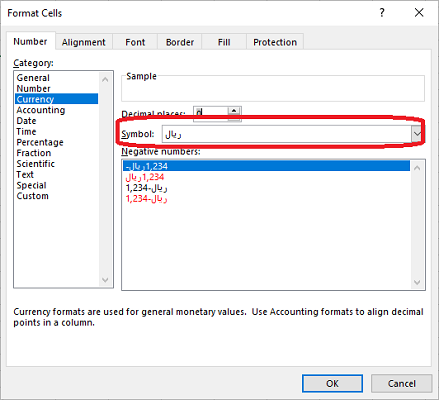
از آنجایی که در قالببندی اکسل، واحد «تومان» در نظر گرفته نشده، باید از قالببندی «سفارشی» (Custom) برای نمایش تومان در کنار اعداد استفاده کنید. مراحل انجام این کار به صورت زیر است. در تصویر ۲، پنجره قالببندی سفارشی را مشاهده میکنید.
- سلول یا سلولهایی که محتوای عددی دارد را انتخاب کنید.
- پنجره Format Cells را با استفاده از کلید ترکیبی Ctrl+1 نمایش دهید.
- از برگه Number در بخش Category گزینه Custom را فعل نمایید.
- در کادر Type از بخش سمت راست، عبارتی به صورت زیر را وارد کنید.
#,##0_-“تومان”
به این ترتیب در کنار مقادیر عددی سلولهای انتخابی، عبارت «تومان» نیز درج میشود. یادآوری میکنیم که علامت # نشانگر ارقام اختیاری و 0 نیز ارقام اجباری را در نمایش اعداد نشان میدهند. به این ترتیب حتما عدد با یک رقم نشان داده شده و به کمک علامت «,» به صورت تفکیک هزارگان نمایش داده میشود. از طرفی، هر عبارتی که داخل علامت “” قرار گیرد، به عنوان برچسب در کنار مقادیر عددی ظاهر خواهد شد.
اگر میخواهید نمایش اعداد نیز به صورت فارسی درآیند، از کد زیر استفاده کنید. واضح است که عبارت fa-IR برای نمایش اعداد به صورت فارسی به کار رفته است.
_-[$تومان-fa-IR] * #,##0_-;_-[$تومان-fa-IR] * #,##0-;_-[$تومان-fa-IR] * “-“_-;_-@_-
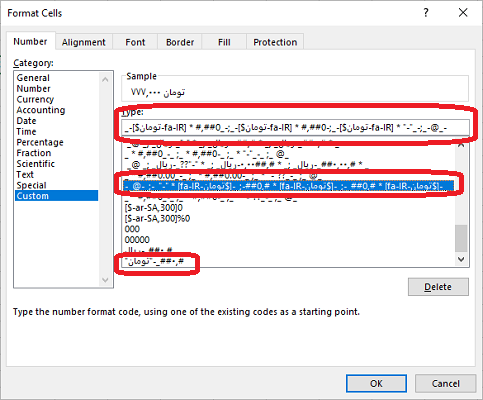
نکته: از این ترفند برای نمایش واحدهای دیگر مانند «کیلوگرم»، «متر» و … نیز میتوان استفاده کرد.
مشاوره خرید دوره اکسل
جستجو و جایگزینی صفر برای تبدیل ریال به تومان در اکسل
همانطور که میدانید، تبدیل ریال به تومان براساس از بین بردن اولین رقم عدد از سمت راست میسر میشود. به این ترتیب هر عدد برحسب ریال به صورت تومان قابل خواندن است. یک راه حل ساده و البته زمانگیر برای تبدیل ریال به تومان در اکسل میتواند جستجو و جایگزینی رقم آخر برای هر مقدار عددی باشد. به این ترتیب تمامی اعدادی که برحسب ریال بودند، یک رقم از سمت راست از دست داده و به تومان تبدیل شدهاند. کافی است با ترفندی که در بالا اشاره کردیم، قالب نمایش آنها را هم به «تومان» تغییر داده تا کاربرگی برحسب مقادیر تومان داشته باشیم.
ولی متاسفانه زمانی زیادی صرف انجام این کار خواهد شد، بخصوص اگر با کاربرگی پر از اعداد و ارقام برحسب ریال سروکار داشته باشیم. بنابراین باید به دنبال راه حل بهتر و سادهتری باشیم. شاید بهتر باشد همه اعداد موجود در کاربرگ را بر ۱۰ تقسیم کنیم تا به ریال تبدیل شوند. برای انجام این کار، مراحل زیر را طی کنید. البته توجه داشته باشید که در این راهکار، بدون انجام هیچ محاسبهای یا فرمولی، عمل تقسیم بر ۱۰ را انجام میدهیم.
- یک سلول خالی از کاربرگ را انتخاب کرده و مقدار ۱۰ را در آن وارد کنید.
- این سلول را انتخاب کرده و با دستور کپی (Copy) یا کلید میانبُر Ctrl+C محتویات آن را به حافظه موقت (Clipboard) ببرید.
- همه سولهایی که میخواهید یک رقم از سمت راست آنها، بکاهید را انتخاب کنید.
- از برگه Home و بخش Clipboard، گزینه Paste را باز کرده و دستور Paste Special را اجرا کنید. کلید میانبُر برای این کار نیز Ctrl+Alt+V است.
- از پنجره Paste Special که در تصویر ۳ دیده میشود، گزینه Divide را از بخش Operation انتخاب کرده و دکمه OK را بزنید.
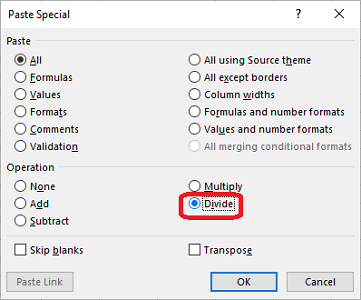
همه سلولهای عددی (بدون فرمولنویسی) بر ۱۰ تقسیم شده و مقادیری که برحسب ریال بودند به تومان تغییر کردند. حال کافی است که قالببندی برای نمایش این ارقام را به تومان تغییر دهید.
نکته: واضح است که برای تبدیل همه ارقام از تومان به ریال، باید گزینه Multiply را از پنجره Paste Special انتخاب کنید.
در قسمت بعدی به کمک فرمول نویسی برای یک ناحیه از مقادیر عددی (مثلا گردش مالی شرکت) اعداد را به تومان تبدیل میکنیم.
تبدیل ریال به تومان در اکسل به کمک فرمول محاسباتی
در این بخش محاسبات صورت گرفته به یک ستون یا یک سطر و یا ناحیهای از کاربرگ محدود میشود. اینجا برای تبدیل ریال به تومان در اکسل فرض بر این است که مقادیر عددی برحسب ریال در یک ستون (سطر) از کاربرگ اکسل قرار دارند و میخواهیم آنها را در ستونی دیگر به تومان تبدیل کنیم. به این ترتیب شیوه نوشتن فرمول تبدیل ریال به تومان در اکسل را یادآور میشویم.
به تصویر ۴ توجه کنید. در سمت چپ، ارقامی مربوط به دریافت و پرداخت و همچنین مانده به صورت یک جدول (شامل سطر و ستون) ثبت و محاسبه شده است. مدیریت شرکت میخواهد همه این ارقام را برحسب تومان مشاهده کند. از آنجایی که همه این مقادیر برحسب ریال هستند، لازم است که همه ارقام را بر ۱۰ تقسیم کرده و برحسب واحد تومان نمایش دهیم. برای انجام این کار، مراحل زیر را طی میکنیم.
- در یک سلول خالی (مثلا سلول D1)، مقدار ۱۰ را وارد میکنیم.
- عناوین (سطر اول) جدول را در سلولهای E1 تا G1 کپی میکنیم تا جدولی درست به مانند جدول اصلی بسازیم.
- فرمول زیر را برای سلول E2 نوشته و برای همه سلولهای E2 تا G8 کپی میکنیم. به آدرس مطلق که در فرمول برای سلول D1 به همراه علامت $ ثبت شده دقت کنید.
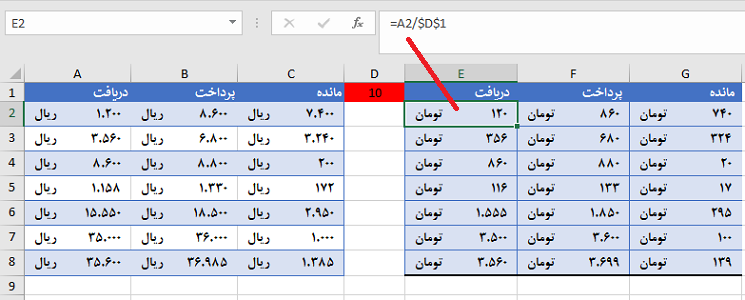
نکته: برای نمایش واحد «تومان» در کنار هر یک از اعداد، از قالببندی (به شکلی که در ابتدای متن گفته شد) استفاده کردهایم.
به یاد دارید که علامت $ در هر بخش از آدرس سلول، باعث ثابت ماندن آن هنگام کپی کردن فرمول میشود. اگر دو علامت دلار (یکی در ابتدای ستون و یکی در ابتدای ردیف) در آدرس سلول به کار رود، مرجع آدرس را مطلق مینامند. البته گونههای دیگری نیز از ترکیب علامت $ در آدرس مرجع وجود دارد که به آن آدرس ترکیبی گفته میشود. اگر هم از هیچ علامت $ استفاده نشود، آدرس مرجع به صورت نسبی خواهد بود.
به این موضوع نیز توجه داشته باشید که هنگام تقسیم کردن در اکسل، ممکن است براساس تنظیمات قالب یا فرمتی که به کار بردهاید، عمل «گرد کردن» (Round) اعداد نیز اتفاق بیافتد. با اقداماتی که گفته شد، تبدیل واحد ریال به تومان در اکسل امکان پذیر میشود.
نکته: به یاد داشته باشید که گرد کردن عدد در اکسل با استفاده از قالببندی، تاثیری در محاسبات ندارد.
💫 آیا به دنبال تسلط بر نرمافزارهای آفیس هستید؟
ما در زراوند پلاس ، با ارائه دورههای آموزشی جامع و تخصصی در زمینه نرمافزارهای آفیس، به شما کمک میکنیم تا مهارتهای خود را به سطح بالاتری برسانید. با محتوای آموزشی غنی و مقالات مفید در بلاگ ما، به راحتی میتوانید به اطلاعات و نکات کاربردی دسترسی پیدا کنید و در کارهای روزمرهتان بهبود چشمگیری ایجاد کنید.
چرا ما؟
- دورههای آموزشی متنوع: از Word و Excel گرفته تا PowerPoint و Access، تمامی نیازهای شما را پوشش میدهیم.
- محتوای بهروز: بلاگ ما با جدیدترین مطالب و ترفندهای نرمافزاری بهروز میشود تا شما همواره در جریان تغییرات و بهبودها باشید.
- آموزش کاربردی: آموزشها با مثالهای عملی و پروژههای واقعی طراحی شدهاند تا تجربه یادگیری شما را بهبود ببخشند.
اکنون زمان آن است که یادگیری خود را آغاز کنید! با ما همراه شوید و به جمع هزاران دانشآموخته موفق بپیوندید. برای اطلاعات بیشتر درباره دورهها و مقالات آموزشی ما، به بلاگ ما سر بزنید و از محتوای ارزشمند ما بهرهمند شوید.
با ما در زراوند پلاس ، آینده شغلیتان را متحول کنید!
تبدیل ریال به تومان در اکسل بر اساس تومان بازاری
گاهی اوقات ارقام و اعداد برای واحد پولی را برحسب ۱۰۰۰ تومان (10000 ریال) گرد کرده و به شکل ۱ تومان (بازاری) مینویسیم. برای مثال، ۱۵۰۰۰ تومان را ۱۵ تومان نوشته یا میخوانیم. ولی منظورمان همان پانزده هزار تومان است. مشخص است که برای اجرای این کار در اکسل، باید هر مقدار برحسب تومان را بر ۱۰۰۰ تقسیم کرده و نتیجه را نمایش دهیم. این کار را به کمک روش گفته شده در قسمت قبل، میتوان انجام داد، کافی است به جای مقدار ۱۰ در سلول D1، مقدار ۱۰۰۰۰ را وارد کنیم. ولی، اکسل راهکار سادهتری نیز برایمان تدارک دیده است.
در اغلب »قالببندیهای سفارشی» (Custom Format) در اکسل، استفاده از علامت «,» در کنار کد اعداد باعث میشود که ارقام، سه رقم، سه رقم جدا شوند. اغلب این علامت را «جداکننده هزارگان» ( 1000 separator 1000 separator) نیز مینامند. برای مثال کد قالببندی زیر برای جداسازی ارقام (سه رقم سه رقم) به کار میرود.
#,##0
ولی اگر علامت «,» را در انتهای کد قالببندی قرار دهیم، هر عدد به طور خودکار بر ۱۰۰۰ تقسیم شده و نتیجه آن ظاهر میشود. این بار از کد زیر برای نمایش اعداد مربوط به تصویر ۴ استفاده میکنیم. توجه داشته باشید که این کد را باید در پنجره Format Cells و با انتخاب گزینه Custom در کادر Type، وارد کنید.
#,##0,
نتیجه اجرای قالببندی را در تصویر ۵ مشاهده میکنید. توجه دارید که این شیوه نمایش اعداد، باعث گرد شدن اعداد ظاهر شده نیز میشود.
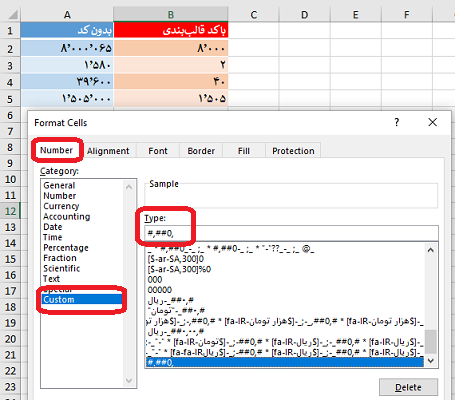
برای مثال ۳۹۶۰۰ به صورت گرد شده و به شکل ۴۰ (تومان بازاری) قابل مشاهده است. البته میتواند باز هم برای نمایش اعداد به صورتی که عبارت «تومان» یا «هزار تومان» در کنار آن ظاهر شود، از روش گفته در قسمت قبل، کمک بگیرید.









دیدگاهتان را بنویسید